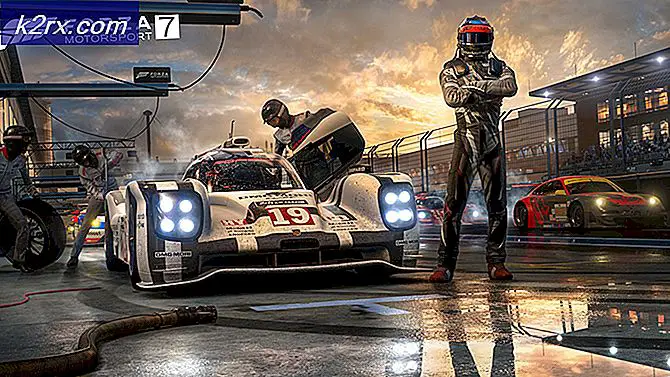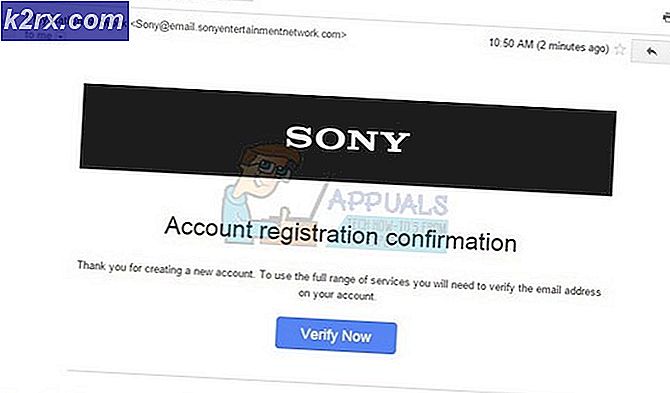Cách thay đổi mức phần trăm pin quan trọng trên Windows 10
Trong Windows 10, người dùng có thể tạo gói tùy chỉnh điện thay đổi mức phần trăm pin quan trọng. Khi pin máy tính xách tay hoặc máy tính bảng Windows trở nên quá thấp đến mức nó chỉ có vài phút cho đến khi nó tắt, cảnh báo pin quan trọng sẽ xuất hiện ở phía dưới cùng bên phải của màn hình. Người dùng có thể phần trăm pin còn lại sẽ kích hoạt thông báo này.
Thay đổi tỷ lệ phần trăm cũng đơn giản như đi vào Power Options trong Control Panel và thay đổi cài đặt gói. Tuy nhiên, một số người dùng có thể thấy rằng sau khi thay đổi cài đặt gói, mức phần trăm mới họ chọn không lưu. Điều này có xu hướng xảy ra do phần mềm OEM (Nhà sản xuất thiết bị gốc) quản lý các thiết lập nguồn.
Nếu bạn gặp sự cố này, phương pháp sau đây sẽ giải quyết vấn đề và cho phép bạn thay đổi mức phần trăm pin quan trọng.
Phương pháp 1: Loại bỏ quản lý nguồn OEM
Trước hết, bạn cần phải tìm thấy những gì hệ thống quản lý năng lượng OEM máy tính của bạn đã cài đặt. Nhấn các phím Windows và X trên bàn phím của bạn và nhấp vào Bảng điều khiển. Chọn chương trình và sau đó bấm dỡ cài đặt chương trình. Bạn sẽ thấy một cửa sổ chứa tất cả các chương trình đã cài đặt trên máy tính của bạn.
Hệ thống quản lý năng lượng máy tính xách tay của bạn đang chạy, nếu có, sẽ phụ thuộc vào nhà sản xuất máy của bạn. Một máy Dell sẽ chạy Dell Power Manager. Máy VAIO sử dụng phần mềm VAIO Power Management . Máy tính xách tay Samsung cũng có thể chạy Trình quản lý pin Samsung .
Tìm kiếm các chương trình đã cài đặt cho bất kỳ thứ gì bao gồm tên nhà sản xuất máy tính xách tay của bạn và trình quản lý nguồn từ hoặc trình quản lý pin. Một khi bạn xác định vị trí của nó, đánh dấu nó, và nhấn Gỡ cài đặt nằm ở đầu danh sách. Khi bạn được hiển thị một cửa sổ thông báo cho bạn biết việc gỡ cài đặt đã hoàn tất, hãy khởi động lại máy tính của bạn.
Mẹo CHUYÊN NGHIỆP: Nếu vấn đề xảy ra với máy tính của bạn hoặc máy tính xách tay / máy tính xách tay, bạn nên thử sử dụng phần mềm Reimage Plus có thể quét các kho lưu trữ và thay thế các tệp bị hỏng và bị thiếu. Điều này làm việc trong hầu hết các trường hợp, nơi vấn đề được bắt nguồn do một tham nhũng hệ thống. Bạn có thể tải xuống Reimage Plus bằng cách nhấp vào đâySau khi khởi động lại, một lần nữa nhấn phím Windows và X, nhấp vào Control Panel và chọn Power Options. Trong Gói được chọn, nhấp vào Thay đổi cài đặt gói, sẽ đưa bạn đến cài đặt gói hiện tại của bạn. Ở dưới cùng, bạn sẽ thấy Thay đổi cài đặt nguồn nâng cao . Nhấp vào đây và trong cửa sổ bật lên, cuộn và mở rộng mục nhập Pin . Trong danh sách mở rộng, bạn sẽ thấy hành động pin quan trọng, bạn có thể mở rộng và thay đổi những gì xảy ra khi bạn nhận được thông báo pin quan trọng.
Dưới đây, bạn sẽ thấy mức pin quan trọng, mà bạn nên mở rộng để thay đổi tỷ lệ phần trăm mà bạn nhận được thông báo. Ở đây bạn có thể sửa đổi phần trăm với tùy chọn Bật pin và Đã cắm . Khi bạn đã đưa ra quyết định, hãy nhấp vào Áp dụng và OK.
Nếu điều này không hoạt động, hãy thử phương pháp 2.
Phương pháp 2: Dấu nhắc lệnh
Đảm bảo rằng bạn đã đăng nhập vào tài khoản quản trị trên máy tính của bạn, nhấn nút Start trên thanh tác vụ của bạn, chọn Run và nhập cmd . Thao tác này sẽ đưa bạn đến màn hình màu đen ( dấu nhắc lệnh), nơi bạn nên nhập mã sau đây. Thay thế trong mã này với số phần trăm bạn muốn.
Dấu nhắc lệnh phải chạy với tư cách quản trị viên. Vì vậy, hoặc nhấp chuột phải cmd để chọn chạy như quản trị viên hoặc sử dụng các phím Win + X để mở nó như là quản trị viên.
powercfg -setdcvalueindex SCHEME_CURRENT SUB_BATTERY BATLEVELCRIT
Ví dụ: nếu bạn muốn thay đổi mức phần trăm pin quan trọng thành 2%, mã sẽ là:
powercfg -setdcvalueindex SCHEME_CURRENT SUB_BATTERY BATLEVELCRIT 2
Nhấn Enter trên bàn phím của bạn và điều này sẽ thay đổi mức phần trăm pin quan trọng của bạn.
Mẹo CHUYÊN NGHIỆP: Nếu vấn đề xảy ra với máy tính của bạn hoặc máy tính xách tay / máy tính xách tay, bạn nên thử sử dụng phần mềm Reimage Plus có thể quét các kho lưu trữ và thay thế các tệp bị hỏng và bị thiếu. Điều này làm việc trong hầu hết các trường hợp, nơi vấn đề được bắt nguồn do một tham nhũng hệ thống. Bạn có thể tải xuống Reimage Plus bằng cách nhấp vào đây